RakutenモバイルのeSIMを契約したが開通がややこしかった件

先週、楽天モバイルでeSIMを契約したんですが契約から登録までが予想外だったのでブログに書くことにしました。
ネットだけで契約自体は契約は完結することができます。
契約する端末を選び、SIMのタイプを選んで身分証などの写真をアップすることで契約を完了すrことができます。私の場合は白ロムで入手したRakutenMini(Band1対応)をRakutenモバイルでeSIMだけ契約しました。その方法だと最初の事務手数料\3.300円を支払うだけで1年間通話と通信を0円で使用することができます。
楽天モバイルがエリア外でもauの通信を使用することができるので圏外にはなりません。むしろ信頼性の高いauの通信を1年間0円で利用することができます。 パートナー回線の場合でも5GB/月 超過後も1Mbpsで無制限通信が可能です。
Rakutenモバイルの契約方法
申し込みボタンを押してください。
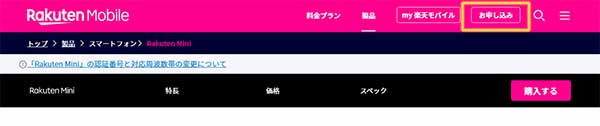
②プランがでますがRakuten UN-LIMIT(通話・通信が1年間無料)使用料は1年間無料なので事務手数料\3,300円だけです。
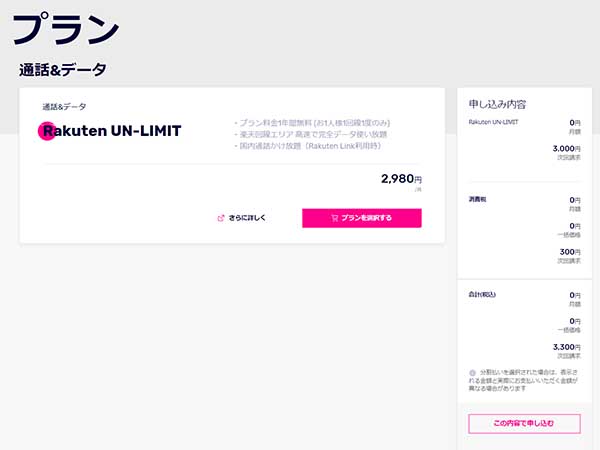
③新しく製品を購入して契約する場合は「製品選択へ進む」ですが私の場合はRakutenminiのeSIMだけの契約なのでSIMカードタイプをeSIMに変更します。
次へ次へと進めていき運転免許証の写真などをアップしたりするだけです。
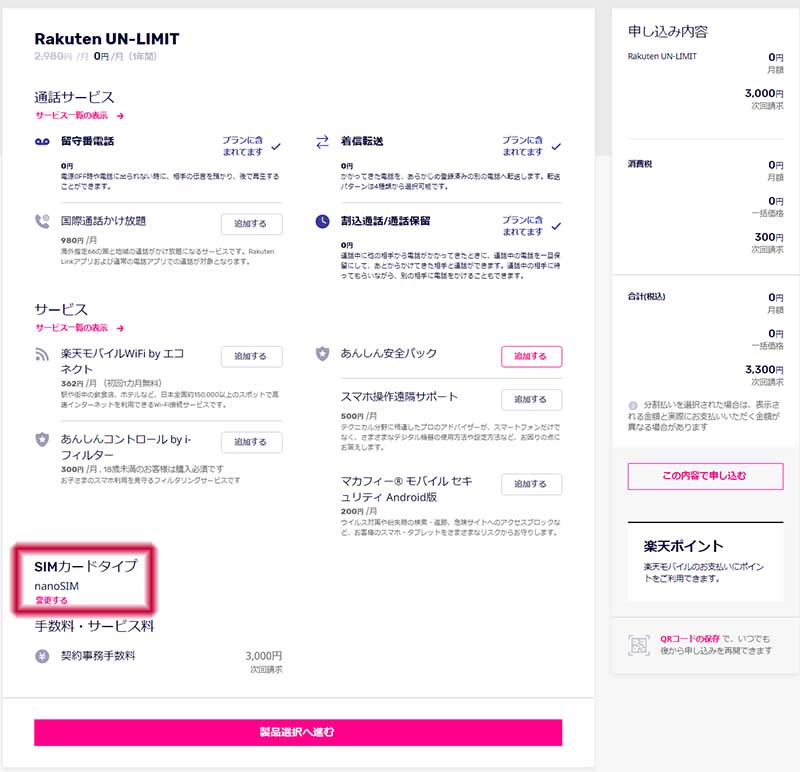
eSIMを契約した場合の注意点と開通方法
物理的SIMカードを必要とないので、my楽天モバイルからSIMのプロファイルをダウンロードしてすぐに契約できるのかと思っていたんですが違いました。
自宅にeSIM版START GUIDEというものが届きます。
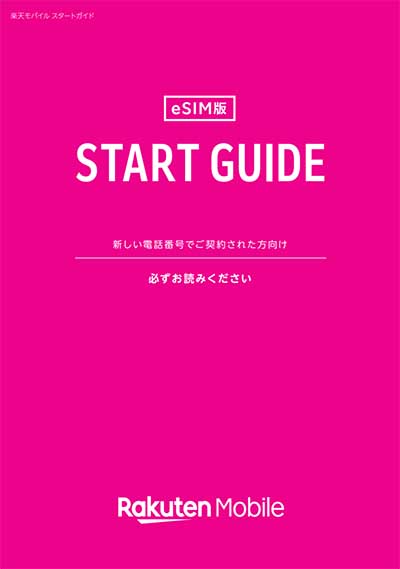
実はこの裏面にSTEP.2用QRコードというものが貼り付けているんですが、これが回線開通に必要なので郵送に書類が届くまで開通処理ができません。せっかくのeSIMなのになんて無駄なんだと思っていたんですが音声プランも含むので身分や住所の確認が厳密なのかもしれません。
RakutenMiniの場合の開通方法
➀電源を入れてWi-fiに接続してください。
②Googleアカウントの設定を行ってください。
③GooglePlayからmy楽天モバイルアプリの更新をしてください。
ここからの説明は画像付きで説明していきます。➀~⑬を順番に行ってください。
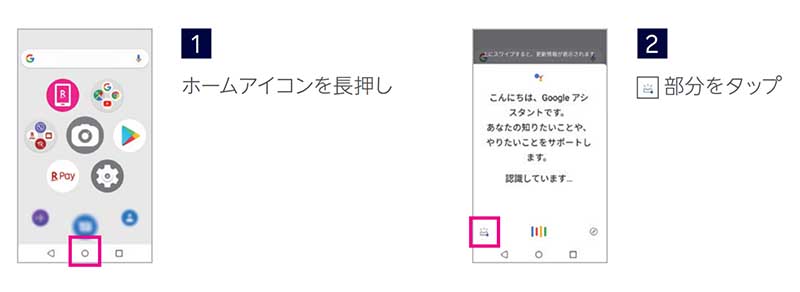
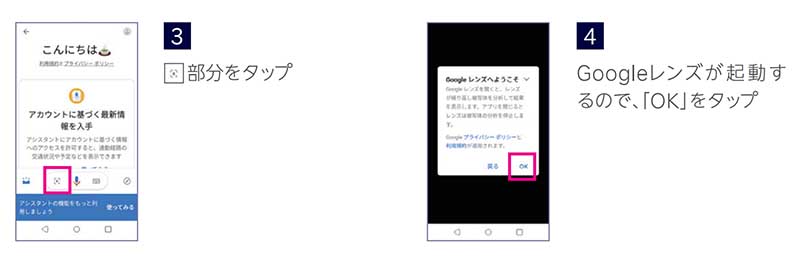
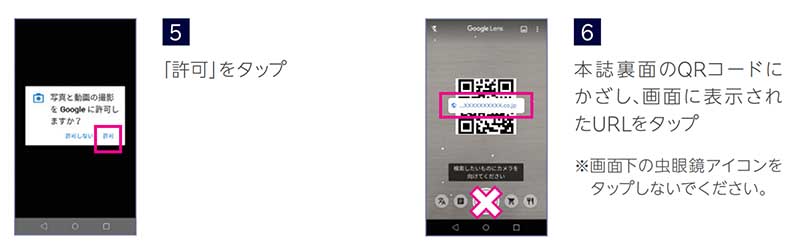

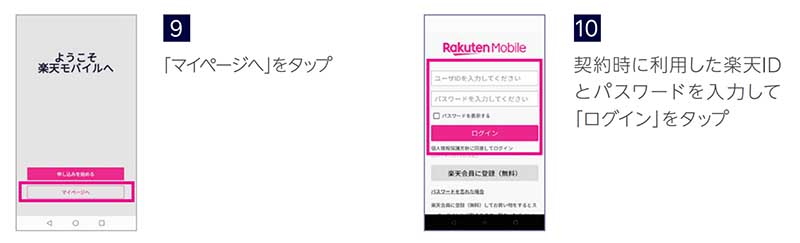
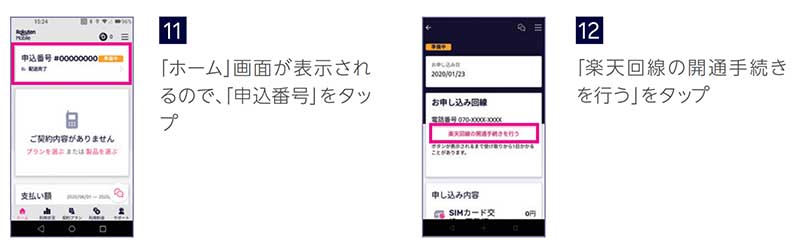
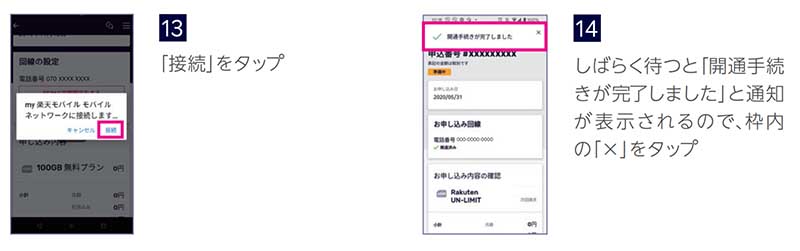 設定にはGoogleレンズを使用したりと独特で説明書なしでの設定は難しいと思うのでモバイルに詳しい人ほど説明書なんか読まないので無駄に時間を食う可能性があります。
設定にはGoogleレンズを使用したりと独特で説明書なしでの設定は難しいと思うのでモバイルに詳しい人ほど説明書なんか読まないので無駄に時間を食う可能性があります。
楽天モバイルを使う上での注意点
「Rakuten Linkアプリ」同士なら国内海外問わず無料です。また、アプリを利用すると国内への通話および国内と海外指定66の国と地域へのSMSが無料です。アプリを利用しても、海外への通話および海外指定66の国と地域以外のSMSは、通常の電話・SMSを利用した場合と同じく、所定の通話・送信料がかかります。
※1(0180)( 0570)などから始まる他社接続サービス、一部特番(188)への通話については、無料通話の対象外となります。
ややこしく書いていますが普通に使うならばRakutenLinkアプリを使って電話とSMSをする場合は国内通話は無料です。ただ0180や0570などの電話は有料になるのとRakutenLinkを使用せずに電話した場合は通常の料金がかかるので注意が必要です。
まとめ
Rakutenminiは非常に出来の良い小型端末なんですが、Rakutenモバイルが1円で端末をバラまいたこともありヤフオクなどで安価に買うことができます。Band1対応の端末を買って契約すれば事務手数料\3,300円で1年間通話と通信で使用たあとで他社のプランで利用することも可能になります。
1年経過後に継続して使用するかどうかは人次第ですが、少なくとも1年間限定で考えるなら、どこも追随できない現時点で最安のスマートフォンのプランになると思います。















コメント